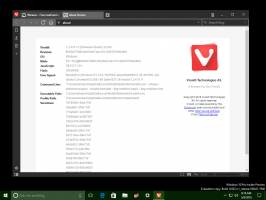გამოიყენეთ Windows 11 გასუფთავების რეკომენდაციები სისტემის დისკის გასასუფთავებლად
ეს სტატია გაჩვენებთ, თუ როგორ უნდა გაათავისუფლოთ სივრცე დისკზე C Windows 11-ში გასუფთავების რეკომენდაციების ფუნქციის გამოყენებით. Windows 11-ში მაიკროსოფტმა შემოიტანა ახალი ფუნქცია „გასუფთავების რეკომენდაციები“, რომელიც ამოიღებს ინფორმაციას გამოუყენებელი, უსაფრთხოდ წაშლილი ფაილებისა და აპების შესახებ. მას შეუძლია შედარებით სწრაფად გაჩვენოთ, თუ რამდენი სივრცე შეგიძლიათ დაიბრუნოთ სისტემის დისკის გაწმენდით.
გასუფთავების რეკომენდაციები აჩვენებს ფაილების და საქაღალდეების ოთხ კატეგორიას, რომლებიც უნდა წაშალოთ: დროებითი ფაილები, დიდი გამოუყენებელი ფაილები, ღრუბელთან სინქრონიზებული ფაილები და გამოუყენებელი აპები.
Დროებითი ფაილები მოიცავს Windows-ის წინა ინსტალაციას, გამოუყენებელ ჩამოტვირთვებს და Recycle Bin-ს. გაითვალისწინეთ, რომ Windows-ის წინა ინსტალაციების წაშლა ხელს გიშლით წინა build-ებზე ან Windows ვერსიებზე დაბრუნებაში.
დიდი გამოუყენებელი ფაილები არის არასისტემასთან დაკავშირებული „მძიმე ობიექტები“, რომლებიც არასდროს გამოგიყენებიათ.
ფაილები სინქრონიზებულია ღრუბელთან არის ფაილები და საქაღალდეები, რომლებიც სინქრონიზებულია OneDrive-თან თქვენი დისკის ლოკალური ასლით. თქვენი კომპიუტერიდან ამ ფაილების ამოღება არ წაშლის მათ ღრუბლიდან. გაითვალისწინეთ, რომ დაგჭირდებათ ამ ფაილების ხელახლა ჩამოტვირთვა.
საბოლოოდ, არსებობს გამოუყენებელი აპლიკაციები რომელიც არ საჭიროებს რაიმე განმარტებას. ეს მხოლოდ აპლიკაციებია, რომლებსაც არასდროს იყენებდი ან იყენებდი დიდი ხნის წინ.
Მნიშვნელოვანი: Windows 11-ში სისტემის დისკის გაწმენდამდე, დარწმუნდით, რომ გაქვთ ყველა მნიშვნელოვანი მონაცემის სარეზერვო ასლი. ასევე, ყურადღებით წაიკითხეთ კატეგორიების აღწერილობები, რათა თავიდან აიცილოთ საჭირო ფაილების წაშლა.
როგორ გავასუფთაოთ დისკი Windows 11-ის გასუფთავების რეკომენდაციებით
- გახსენით Windows პარამეტრები Windows 11-ში დაჭერით გაიმარჯვე + მე მალსახმობი.
- Წადი სისტემა > შენახვა.
- დაელოდეთ Windows-ს თქვენი დისკის სკანირებას და განსაზღვრავს რომელი ფაილების და საქაღალდეების ამოღება არის უსაფრთხო. ზუსტი ლოდინის დრო დამოკიდებული იქნება იმაზე, თუ რამდენი დისკი გაქვთ და რამდენი თავისუფალი ადგილი გაქვთ.
- შემდეგი, დააწკაპუნეთ დასუფთავების რეკომენდაციების შეტყობინება რომ ის აჩვენებს სავარაუდო თავისუფალ ადგილს, რომლის აღდგენა შეგიძლიათ სისტემის დისკის გაწმენდით.
-
- დააწკაპუნეთ Დროებითი ფაილები, შემდეგ აირჩიეთ იხილეთ დამატებითი პარამეტრები.
- იქ თქვენ შეგიძლიათ აირჩიოთ კიდევ უფრო მეტი ფაილი გასასუფთავებლად, როგორიცაა Windows Update ფაილები, ესკიზები, დროებითი ინტერნეტ ფაილები და ა.შ. შეამოწმეთ თითოეული ტიპი, რომლის წაშლა გსურთ.
- დაბრუნდი დასუფთავების რეკომენდაცია და დააწკაპუნეთ Გაწმენდა .
- დააწკაპუნეთ გააგრძელეთ გდაადასტურეთ დისკის გაწმენდის ოპერაცია.
- დაელოდეთ Windows-ის პროცესის დასრულებას.
ასე ასუფთავებთ სისტემის დისკს Windows 11-ში დასუფთავების რეკომენდაციების გამოყენებით.